在 Garmin Watch 上收听 Audible 有声读物的最佳方式
如何在 Garmin 手表上收听 Audible? 很多人问。 在 户外手表支持 的 音乐和音频文件 页面上,它清楚地写道,如果不从文件中删除 DRM(数字版权管理)名称,则无法将受保护的 AAC 音频文件传输到户外手表。 从某些音乐订阅服务下载的文件也可能受到保护,这可能会阻止它们兼容。
支持音乐存储的 Garmin 手表最多可存储 500 个文件,并兼容以下格式:.mp3、.m4a、.m4b、.aac、.adts、.wav、.m3u、.m3u8、.wpl、.zpl、 .pls。 因此,要将 Audible 有声读物同步到 Garmin 手表,您需要将受 DRM 保护的 AAX 有声读物转换为 Garmin 手表支持的格式,例如 mp3、m4a 等。
那么,你需要做的是 去除声DRM保护 和 转换声音AA / AAX有声读物MP3 。 为此,您只需获得 Ondesoft Audible Converter ,这是一款易于使用的 Audible AA/AAX 有声读物转换器 ,可让您以极快的转换速度将 Audible AA/AAX 有声读物批量转换为任何设备的不受保护的 MP3 文件。
第 1 部分将 Audible AA/AAX 有声读物转换为 M4A 或 MP3:
第 1 步:安装 Audible Audiobook Converter
下载、安装并运行 Audible Audiobook Converter 并将其安装在您的 Mac 或 Windows 上。
第 2 步:添加有
声读物 从 Audible 网站或计算机上的 Audible App 下载 Audible 有声读物。
将您想在 Garmin 手表上收听的有声读物拖放到 Converter 界面。
添加任意数量的有声读物。
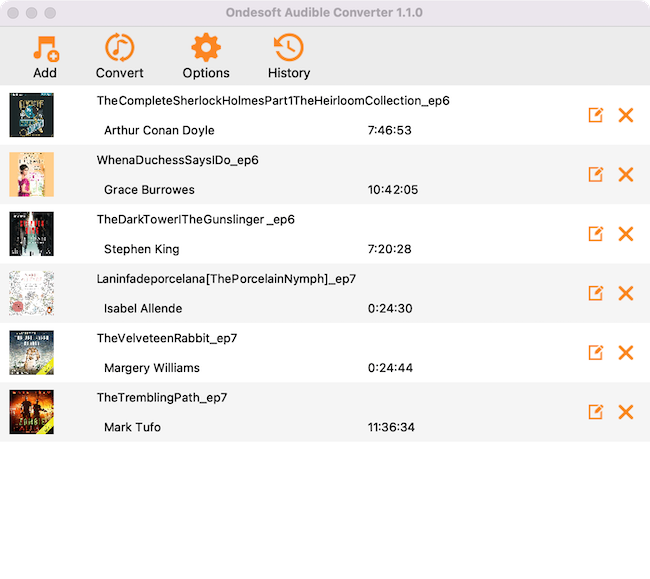
第 3 步:自定义设置
Ondesoft Audible Converter 允许您将 aa/aax 有声读物转换为无损 M4A、MP3、M4B、AC3、AAC、FLAC、OGG、AIFF 和 WAV。
单击选项图标以选择输出格式。
根据需要自定义采样率和比特率。
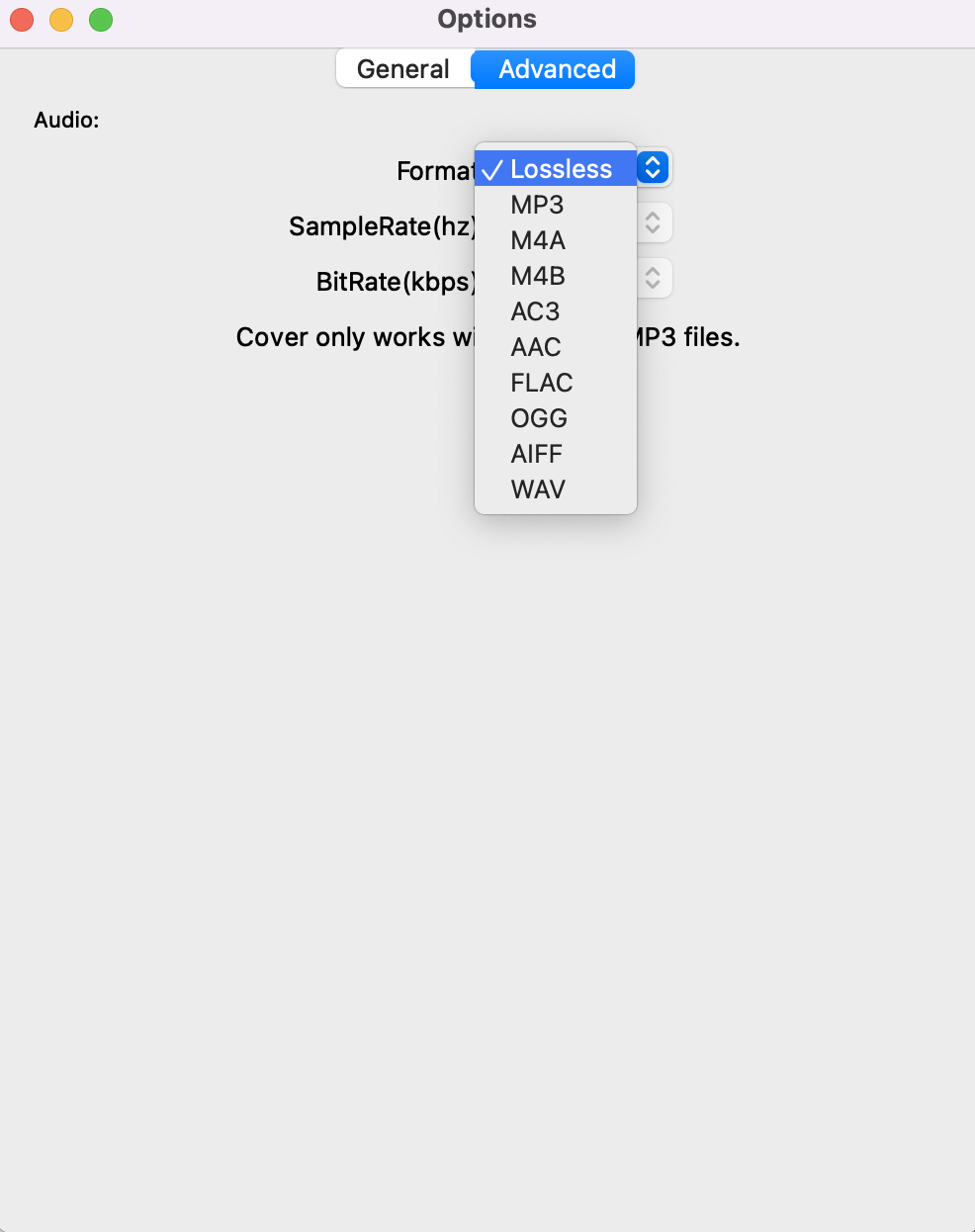
注意: 有声读物天生具有低比特率,因为您只需要人声部分。 对于大多数有声读物来说,64kbps 应该足够了,因为它是可以在不损失质量的情况下录制语音的比特率。
除了将 aax 转换为 MP3、m4a 等,Audible 转换器还允许您在转换过程中按持续时间或章节将大型有声读物文件拆分为多个片段。
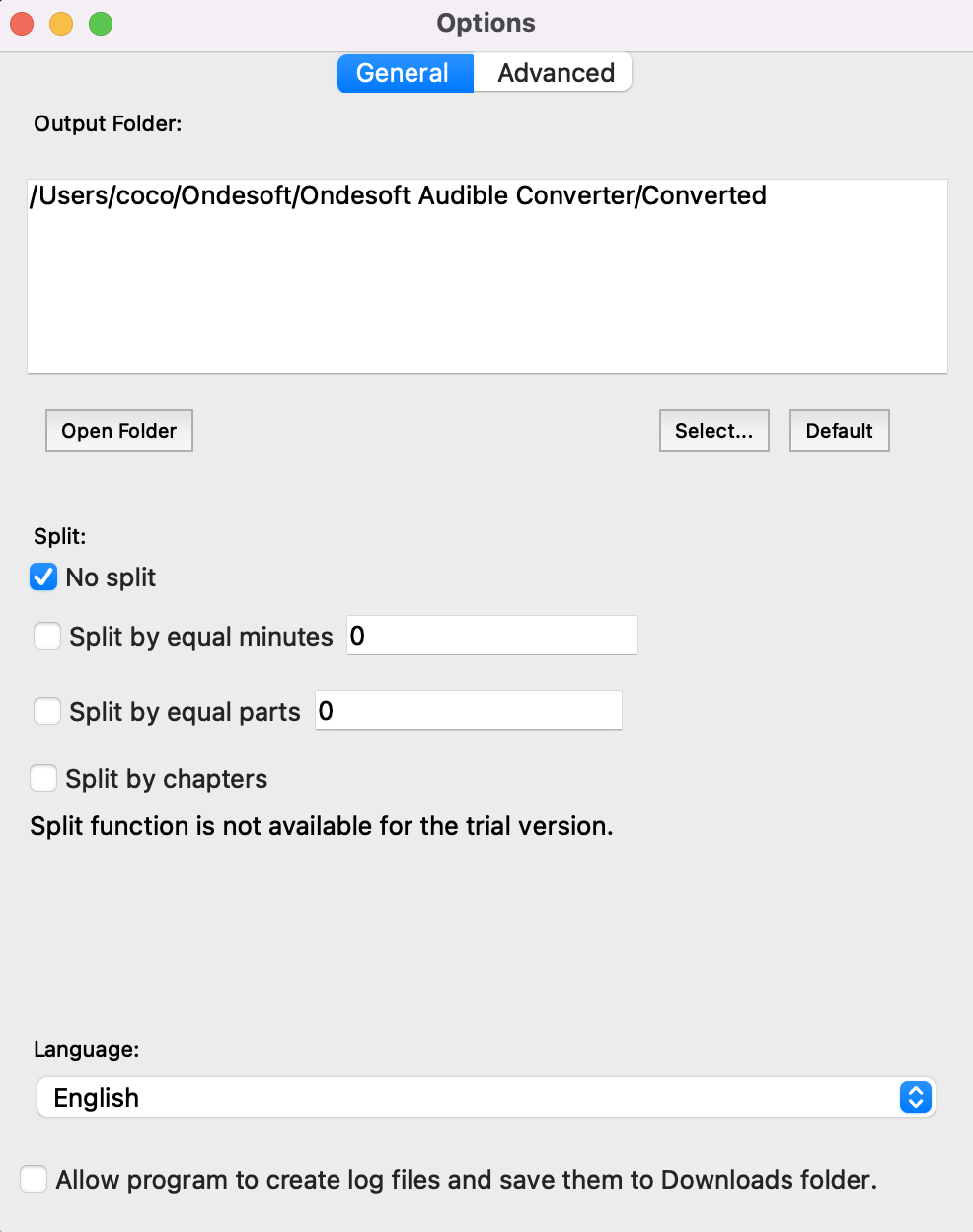
第 4 步:开始转换
单击“转换”图标开始将 Audible AA/AAX 有声读物转换为 MP3。
M4A等
第 2 部分使用 Garmin Express 将 Audible 有声读物同步到 Garmin
随着 macOS Catalina 10.15 的发布,存储和管理有声读物的方式发生了变化( 有关更多详细信息, 请参阅 Apple 支持:iTunes 发生了什么? )。 如果尝试将有声读物添加到手表时 Garmin Express 中未显示有声读物,则该文件可能缺少元数据信息。 您可以按照以下步骤进行检查:
-
打开 查找器
-
从屏幕最顶部的菜单栏中 单击 Go
-
按住 键盘上的 Option 键
-
选择 Library ,然后松开 Option 键
-
打开 容器 文件夹
-
打开 com.apple.BKAgentService 文件夹
-
打开 数据 文件夹
-
打开 文档 文件夹
-
打开 iBooks 文件夹
-
打开 书籍 文件夹
-
找到所需的有声读物文件, 然后按 CTRL + 单击 该文件
-
选择 获取信息
注意: 免费试用版用户只能转换每本有声读物 3 分钟。 但是,您可以通过购买完整版来打破限制。
侧边栏
热点提示
有声书小贴士
更多>>- AA 转 MP3
- AAX 转 MP3
- 亚马逊 Prime 和 Audible
- 音频转换器
- 如何在 Mac 上将 DRM M4B 转换为 MP3
- 将 Audible 有声读物投射到 chromecast
- 将 Audible AA/AAX 有声读物转换为 MP3
- 在不到一分钟的时间内将 Audible 有声读物转换为 M4A
- 转换有声读物
- 将有声读物转换为 MP3
- 将音频转换为 MP3
- 将有声读物转换为 AAC 格式
- 将 iTunes 有声读物转换为 MP3
- 在 iPod 上收听 Audible 有声读物
- 在 Android 上收听有声读物
- 在三星 Galaxy Watch 上收听有声读物
- 在 Amazon Echo 上收听有声读物
- 什么是 M4B 有声读物?
- 将 iTunes M4B 有声读物转换为 MP3
- 在 Apple Watch 上播放 Audible 有声读物
- 在 Google Home 上播放 Audible 有声读物
- 在 Roku 上播放 Audible 有声读物
- 在 Android 设备上播放有声读物
- 在 MP3 播放器上播放有声读物
- 在 Android 上播放 iTunes M4B 有声读物
- 删除可听 DRM
- 从 Audible AA/AAX 有声读物中删除 DRM
- 从 iTunes M4P/M4B 有声读物中删除 DRM
- 将有声读物翻录成 MP3
- 设置有声读物转换器
- 如何将 Audible 有声读物下载到 MP3 播放器
- 哪里可以找到免费的有声读物
- 在 Apple Watch 上收听有声读物
- 将哈利波特有声读物从 Audible 转换为 mp3
- 2020 年最值得听的 17 种有声读物
- 将 2020 年 Audie 奖获奖者有声读物从 Audible 转换为 MP3
- 将有声读物 The Martian 从 Audible 转换为 MP3
- 将米歇尔奥巴马有声读物从 Audible 转换为 MP3
- 在 Sonos 上收听 Audible
- 在 Sonos 上收听有声读物
- 与他人分享 Audible 有声读物
- 在 Garmin 手表上收听 Audible 有声读物
- 在 Kodi 上播放 Audible 有声读物








